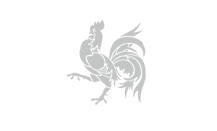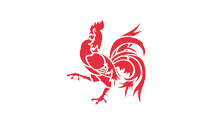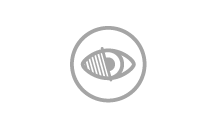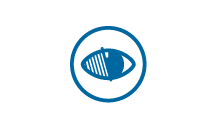Le blog
Résultats du tag : image - 181 résultat(s)
ReWics 2013 : les territoires à l'heure du numérique
 Voici déjà 13 ans qu'existent les Rencontres Wallonnes de l'Internet Citoyen. Cette nouvelle édition a été marquée par un renouvellement profond du concept, de l'animation et de l'organisation avec un repositionnement autour des Territoires Numériques innovants. « Mais qu'entend-on par Territoire Numérique et comment s'y prendre pour le rendre innovant ? » lance l'organisateur des ReWics, Pierre Lelong, au cours d'une table ronde de la matinale. « Si les territoires urbain et rural se définissent par la manière dont ils sont administrés, les territoires numériques sont organisés autour de communautés connectées. » A cette définition de Philippe Verstichel, spécialiste des dynamiques d'innovation et initiateur du Hackathon eGov Wallonia 2013, Philippe Cazeneuve, Consultant-Formateur en médiation et usages du numérique ajoute la notion d'identité. « Dans l'espace traditionnel, le territoire se fonde sur le patrimoine, sur la culture et sur la langue. Dans le territoire numérique, l'image se co-construit grâce à la participation de ses « habitants ».
Voici déjà 13 ans qu'existent les Rencontres Wallonnes de l'Internet Citoyen. Cette nouvelle édition a été marquée par un renouvellement profond du concept, de l'animation et de l'organisation avec un repositionnement autour des Territoires Numériques innovants. « Mais qu'entend-on par Territoire Numérique et comment s'y prendre pour le rendre innovant ? » lance l'organisateur des ReWics, Pierre Lelong, au cours d'une table ronde de la matinale. « Si les territoires urbain et rural se définissent par la manière dont ils sont administrés, les territoires numériques sont organisés autour de communautés connectées. » A cette définition de Philippe Verstichel, spécialiste des dynamiques d'innovation et initiateur du Hackathon eGov Wallonia 2013, Philippe Cazeneuve, Consultant-Formateur en médiation et usages du numérique ajoute la notion d'identité. « Dans l'espace traditionnel, le territoire se fonde sur le patrimoine, sur la culture et sur la langue. Dans le territoire numérique, l'image se co-construit grâce à la participation de ses « habitants ».Image numérique plus forte que la taille géographique
« Prenons le cas du Luxembourg » poursuit Bruno Schröder, directeur technologique de Microsoft BeLux, « dont l'image numérique est nettement plus importante que sa taille géographique grâce au gouvernement luxembourgeois qui a décidé en 2008 de jouer à fond la carte du développement numérique. » Il a ainsi créé les conditions de l'émergence d'une économie du digital, notamment grâce à 3 facteurs : « la généralisation du haut débit sur l'ensemble du territoire, une politique fiscale intéressante qui attire les entreprises et un accent fort mis sur l'identification et le développement des compétences numériques. » « Ce dernier point est vraiment fondamental » poursuit Bruno Schröder. « Il est pris en compte dans des pays comme le Luxembourg, l'Allemagne ou l'Estonie. Hélas, en Belgique, on a souvent tendance à considérer que cela va venir tout seul. » Une gouvernance caduque dont les effets se font sentir au niveau de l'attrait des jeunes pour la filière TIC. « On compte seulement 3,5 % d'étudiants en informatique en Fédération Wallonie Bruxelles, pour 10 % en Allemagne et en Estonie. Autre chiffre inquiétant : pour la première fois, il n'y pas une seule étudiante dans les cours de première année en informatique aux Facultés de Namur, qui est pourtant une des universités historiques dans ce domaine ! »
Créer un biotope riche et connecté
S'il faut accentuer les dynamiques de formation, d'éducation, de sensibilisation et d'appropriation de ces nouveaux territoires, il faut aussi les fertiliser. Jean-Yves Huwaert, fondateur du Think et do tank Entreprise Globale : « L'Etat doit avoir un rôle proactif. Il doit jouer le rôle d'Enabler, à l'image d'un Google aux USA qui a décidé d'installer une ligne fibre d'1Go dans la ville de Kansas City. C'est un peu comme si on décidait de mettre en place du haut débit à Marcinelle. Il s'agit de créer les conditions pour accueillir des starts-up et devenir un berceau de l'innovation, une « Silicon prairie ». Il s'agit de dessiner le parterre, mettre l'engrais et les écorces et placer les clôtures pour empêcher les rongeurs de manger les racines des jeunes pousses. Si le biotope est approprié, riche et connecté, il n'en sera que plus florissant. »
Tags : Cazeneuve - eGov - Fédération Wallonie Bruxelles - Google - Huwaert - Lelong - Microsoft - Rewics 2013 - Schröder - starts-up - territoire numérique
La Semaine Numérique : Retouche photo avec Gimp - Compte-rendu
Dans cette démonstration, ils ont pu découvrir l'efficacité de l'outil et un ensemble d'effets des plus efficaces comme supprimer les éléments indésirables d'une photo.
Enlever une poubelle

Suppression de la frigolite flottant sur l'eau et des poteaux électriques

Supprimer un câble électrique

Suppression d'une voiture et d'une personne du champs de vision

Faire ressortir un élément en désaturant l'arrière-plan


Modifier un arrière-plan


Modifier un ciel



Coloriser une photo noir et blanc


Lifting


Transformer une photo en dessin


Animer une photo
 |  |
 |  |
Changer de décor

Faire un puzzle

Faire un cube à partir d'une ou de plusieurs photos

Eclaircir une photo sombre


Reflet sur texte ou sur objet

Trucage



Et pour terminer, le classique : supprimer les yeux rouges


Tags : image
Introduction à la photo numérique

Utiliser un appareil numérique c'est facile, il suffit d'appuyer sur le bouton, la photo est enregistrée sur la carte mémoire, on l'imprime et le tour est joué.
Mais certaines règles élémentaires sont importantes à savoir, c'est ce qu'un petit groupe d'adultes est venu apprendre à l'EPN de Mons centre.
Introduction de l'atelier
La photographie est l'art de fixer la lumière sur un support.
L'appareil numérique est équipé d'un capteur qui équivaut à la pellicule en photo argentique, l'un et l'autre sont d'ailleurs placés de la même façon, derrière l'objectif.
Ce qu'il faut savoir avant de se lancer
La résolution : Un appareil de 3 M pixels permet des impressions de bonne qualité, allant jusqu'au format 20x30 cm. Votre choix ira vers des résolutions et un budget supérieur si vous souhaitez des tirages de plus grande taille ou des recadrages fins.
Le zoom : il faut faire abstraction du zoom numérique qui opère juste un recadrage comme peut le faire n'importe quel logiciel de retouche.
Seul compte le zoom optique, généralement x3.
La mémoire de stockage : quand elle existe, la mémoire interne, est généralement insuffisante. Il faut donc acheter une carte mémoire d'au moins 256 Mo pour être à l'aise (soit environ 250 photos en 1.600x1.200). Les cartes Compact Flash sont les plus anciennes et donc les moins chères du marché.
Les appareils se divisent en quatre catégories principales
Les compacts : Petits en taille et légers en poids, ils sont généralement dotés d'un zoom de 3x et d'un capteur tout à fait honnête.
Les reflex : Les fonctions d'un appareil réflexe offre un contrôle intégral de l'image à tout photographe bien averti.
Les bridges : Ils ont l'allure d'un reflex, mais des limites qui les rapprochent des compacts, d'où leur nom.
Les bijoux: On retrouve les appareils extra-plats. Ils se glissent au fond d'un sac à main ou d'une poche. Sur ce type d'appareil, la prise n'est pas aisée.
Notion de Pixels
Le pixel, abrégé px, est une unité de surface permettant de mesurer une image numérique.
À chaque pixel est associée une couleur, décomposée en trois composantes primaires (Rouge vert bleu).
Les pixels sont approximativement rectangulaires, parfois carrés.
Le choix de la taille de vos photos va dépendre avant tout de votre appareil numérique.
Comme les pixels sont des sortes de petits carrés alignés les uns à côté des autres, plus il y a de pixels, plus la ligne est longue. Donc, plus il y a de pixels, plus l'image sera grande.
Conseils
Même si votre appareil est capable de prendre des photos de 6 Mp, vous pouvez choisir une taille plus petite (par exemple 640x480). Vos images seront donc moins lourdes.
Il est important de savoir quel usage vous ferez de ces photos.
Si vous voulez les imprimer, il est recommandé de donner à votre photo une bonne qualité et une taille plus grande. Dans le menu de votre appareil, vous avez la possibilité de choisir la taille de votre photo ainsi que la qualité.
Si vous voulez utiliser vos photos sur Internet, la taille et la qualité de vos images pourront être moins moins élevée.
Le choix de la taille dépend donc de l'usage que vous voulez faire de vos images.
Le choix de la taille de vos photos va dépendre avant tout de votre appareil numérique. Comme les pixels sont des sortes de petits carrés alignés les uns à côté des autres, plus il y a de pixels, plus la ligne est longue. Donc, plus il y a de pixels, plus l'image sera grande.
Représentation de pixels en cm

Différents formats
JPEG (.jpg). Prononcez "jipègue".
Lorsque vous enregistrez une image sous JPEG, celle-ci est compressée.
TIFF (.tif)
Ce format très répandu, enregistre les image sans perte de qualité. C'est dans ce format que certains appareils enregistrent les images de qualité "high". Naturellement, les images sont plus lourdes que dans un format compressé.
BMP (.bmp)
Ce format est un peu ancien, de moins en moins utilisé. Sans compression, il est beaucoup plus lourd que le TIFF.
GIF (.gif)
Ce format est en usage sur le Web.
À propos du RAW
Le format RAW est souvent réservé aux appareils moyens haut de gamme.
Atelier pratique
1.Découverte des appareils numériques de l'EPN, des Samsung PL60.
Conseil :
Lorsque vous achetez votre engin, découvrez votre manuel, cela vous sera très utile.
2.Prise de vue, transfert des photos avec le câble USB.
Conseil :
Avant de transférer vos photos, commencez déjà par éliminer celles dont vous n'avez pas besoin.
Les différentes possibilités de transfert et de sauvegarde.
Une borne numérique.
Avec la carte mémoire (SD) vous pouvez la confier à un magasin de photographie afin qu'il vous tire vos images sur papier ou procéder vous-même à l'opération en utilisant des bornes qui se trouvent dans des galeries commerciales (Carrefour, Cora, Colruyt,...)
Un ordinateur.
Une imprimante.
Certaines imprimantes acceptent de transférer vos photos et les impriment directement. Cette option est censée convenir à ceux qui ne possèdent pas d'ordinateur mais le prix de revient de chaque image est tel qu'il est souvent plus interressant de les confier au magasin de photographie.
Lecteur de carte
Le lecteur de cartes interne.
Conserver ses photos.
Conseil
Opter pour plusieurs solutions car un des supports peut s'endommager.
Le disque dur, réalisez une copie de sauvegarde sur un disque différent de votre disque de travail habituel. Ainsi, si celui-ci venait à périr, vos images seraient saines et sauves sur votre disque de secours.
Stocker pendant un voyage, le déchargeur de carte.
Il s'agit d'un disque dur équipé d'un lecteur de carte. Il prend peu de place, vous permet de stocker vos images et de réutiliser votre carte mémoire. Certains sont même équipés d'écran ACL qui permettent de visualiser les images.
Le graveur de cd indépendant avec lecteur de cartes.
Vous lui confiez votre carte et il se charge de transférer vos clichés sur un cd.
Transférer vos photos.
Lorsque vous branchez votre périphérique, une fenêtre s'ouvre qui vous propose de tout transférer ou d'ouvrir le dossier.
Si vous ne voulez pas tout transmettre, allez directement sur poste de travail, sur le dossier de votre appareil, choisissez vos images et copiez les dans le dossier de votre choix.
Organiser vos photos.
Un dossier image est déjà créé sur votre ordinateur, classez vos prises de vue dans ce dossier où vous pourrez en créer d'autres par dates, noms, ...
Le poids, la taille de l'image est indiquée lorsque vous cliquez une fois sur votre fichier.
Pour envoyer les images par mail, elles doivent être compressées ce qui changera la qualité de votre image mais vous gagnerez en taille. Le JPEG est le format de fichier compressé très bien adapté, c'est aussi le plus répandu.
Conseil :
Travaillez avec des copies pour préserver l'original.
Que peut-on faire avec ses photos?
Les recadrer pour mettre en valeur une partie de la photo , ajouter des effets, changer le format, les imprimer, les publier sur Internet.
Possiblité de retoucher les photos sur Internet sans télécharger de logiciels.
Exercices sur les sites suivant
http://www.pixlr.com/app/
http://www.picnik.com/,
http://fotoflexer.com/
http://www.splashup.com/
http://www.drpic.com/
http://resizeimage.org/Resizeimage redimensionne les images en ligne, de façon très simple et rapide.
https://www.photoshop.com/
Partager ses photos en ligne:
Picasa permet de retoucher et partager ses photos en ligne. Programme à télécharger.
Flickr, partager vos photos
Les réseaux sociaux comme par exemple facebook.
Certaines infos proviennent du site linternaute
Tags : image
Quelques outils internet
Bitty browser, un petit navigateur incorporé au site qui propose un contenu de recherche spécifique, avec notamment, flickr, delicious, google, youtube, bloglines, digg,...
Vous pouvez l'ajouter à votre page igoogle, netvibes, windowslive,...
Photobucket, le site de partage d'images, vidéos et flock le navigateur spécial médias.
Télécharger, convertir des vidéos, photos,...
Vidéos Youtube http://www.kissyoutube.com/
Zamzar, transfert de fichiers de votre pc et d'une URL qui convertit dans différents formats.
Modifyvidéo, convertit vidéo en ligne sur windows, mac, ipod,...
Vidéo downloader dIthis.com, ce site permet de télécharger des vidéos flash et d'autres formats.
Netvidéohunter, extension pour firefox, après l'installation vous pourrez télécharger sur youtube, googlevidéo, netcafé, dailymotion, ifilm, vidéoegg.
Médiaconvert
Convertir du Flv avec Cinémaforge, Riva FLV Encoder
UnPlug, extension pour Firefox pour télécharger vidéos et musique.
Convertir vos RSS en PDF http://rss2pdf.com/
Convertir des textes en voix , la lecture d'un texte en Français est vraiment comique.
Convertir des fichiers en ligne (documents, photos,...)
Transformer, Convertir, modifier des photos, avatars, dessins,... dans plusieurs formats
Un autre outil pour créer son site en ligne, lifeyo
Créer des diagrammes en ligne et collaborer avec votre équipe http://creately.com/
Envoyez de gros fichiers avec Yousendit, Bigupload
Les meilleurs outils pour les webmasters http://www.qualityseotools.com/
Les meilleurs sites avec Topsite
Connaître son adresse IP
Pour connaître votre bande passante http://www.texan.net/speed.htm
A suivre...
Tags : image - navigateur
Sijoli, frère de Twitter pour créateurs
Que vous soyez graphistes, infographistes, webdesigner, designers, architectes, photographes ou encore publicistes, voici un tout nouveau service micro-blogging qui va plaire !!!
Très ressemblant à Twitter pour ses outils et son interface si ce n'est que Sijoli a la particularité d'être dédié aux créateurs artistiques tels que cités plus haut mais qu'il intègre également des forums classés par groupes que vous pouvez créer vous-mêmes.
Posts privés, publics, commentaires et favoris sont les principaux outils, mais également un moteur de recherche et la possibilité de publier des images, ce qui est pratique pour avoir l'avis sur votre création ou encore partager une belle trouvaille.
Loin mon intention de dénigrer les forums qui m'ont bien souvent servis, Sijoli m'enchante puisque l'objectif d'un micro-blogging, rappelons-le, est de limiter le nombre de caractères dans un post et nous évite de lire un peu trop de "blabla" pour en arriver à l'essentiel.

Tout nouveau puisqu'il est actuellement en version bêta Sijoli ne manquera pas d'évoluer au fil des semaines.
Au moment où j'écris cet article, Sijoli est composé d'un peu moins d'une vingtaine de membres (dont moi) mais j'imagine qu'un tel concept aura un succès certain dans les mois à venir et qu'on verra naître des outils tels que des modules pour Firefox.
En bref, un service qui s'avère prometteur et qui sait, fera naître d'autres micro-blogging spécialisés, comme par exemple celui des EPN....
Tags : collaboration - formation - image - réseaux sociaux
On a parlé des EPN à Autrans
 "Pas d'Autrans sans EPN..." a commenté Yoann Duriaux en ouverture d'atelier.
"Pas d'Autrans sans EPN..." a commenté Yoann Duriaux en ouverture d'atelier.
Autrans est l'un des 2 rendez-vous majeurs des acteurs de la lutte contre la fracture numérique, cela permet à la majorité des animateurs de réseaux de se retrouver et d'échanger. Et si échanger c'est discuter et partager ses expériences, c'est aussi transmettre des idées de projets et de l'actualité via des ateliers.
Ainsi le mercredi 13, l'atelier présenté par Yoann, l'animateur du réseau de la Loire (Zoomacom), a souligné l'importance de travailler en réseau pour lier des projets à travers des thématiques importantes : l'emploi des animateurs mais aussi l'accompagnement des demandeurs d'emploi, la formation des animateurs, l'animation territoriale, la mutualisation des ressources, etc...
L'atelier a permis également de présenter Coraia, le dispositif qui réunit les réseaux de l'accès public accompagné au numérique de la Région Rhône-Alpes (Ardèche, Drôme, Lyonnais, Loire).
Cette rencontre a donné la possibilité à Michel Briand de s'exprimer sur une très belle réalisation : la revue Réseau TIC. Il s'agit d'un magazine bi-mensuel qui relie les publications d'un réseau de sites autour de l'appropriation des usages de l'internet et du multimédia en permettant leur réutilisation.
Le jeudi 14, l'atelier présenté par Hedwige Cornet de la DUI a permis de faire le point sur l'appel à projet "E-formation" lancé par la DUI. L'appel à projets de la DUI est motivé par le désir de promouvoir et de professionnaliser le métier d'animateur d'espace public numérique. Elle souhaite encourager par cet Appel à projets le développement et l'actualisation des compétences de ces acteurs de l'accompagnement aux usages numériques.11 projets sur 21 ont été retenus, nous avons donc assisté à la présentation de ces projets plus qu'intéressants :
Hors projet, c'est tout d'abord l'information de la publication de deux portails de la Délégation aux usages de l'Internet disponibles prochainement (février 2010) qui a retenu notre attention: l'un sur l'accompagnement dans la recherche d'emploi (www.netemploi.fr), l'autre sera le répertoire national des EPN français avec cartographie et veille thématique (www.netpublic.fr). Ces portails seront animés par Jean-Luc Raymond, ancien co-animateur du réseau des EPN de Wallonie.
En ce qui concerne les projets lauréats de l'Appel à projets "E-formation EPN", voici un aperçu des 9 ressources qui seront disponibles en CC (Creative commons), bientôt en ligne, et qui constitueront très certainement de très beaux outils pour les animateurs d'Espaces Publics Numériques :
- «Libres Espaces de Formations pour les Animateurs Multimédias» (L.E.F.A.M.),
projet présenté conjointement par l'association Médias-Cité et le CREPS Aquitaine, c'est un ensemble de modules d'autoformation parcours de formation avec validation de compétences. L'accès se fera sur une plateforme dédiée (gratuit pour l'autoformation, droit d'inscription pour certifications) et les thématiques porteront sur les outils et usages du web, les usages responsables de l'Internet, l'accueil de publics spécifiques, le fonctionnement d'un EPN, les pratiques culturelles multimédias, les logiciels libres et les contenus de libres diffusions. - «Co-production de ressources de formation entre acteurs de l'Internet accompagné» est,présenté par l'association Zoomacom et la coordination régionale en Rhône-Alpes de l'accès à Internet accompagné (CoRAIA), en partenariat avec le réseau régional de formation professionnelle FORMAVIA. Il s'agit d'une co-production de modules d'autoformation par les EPN. Format interopérable, contenus sous Creative commons avec des thématiques telles que l'accueil de publics spécifiques : handicapés, demandeurs d'emploi, seniors, parentalité et TIC, ...
- «e(PN)-learning» est le projet présenté par le CRIJ Centre. Il s'agit de modules d'autoformation en accès libre, des outils et approches pédagogiques pour l'accompagnement de publics en démarche d'insertion aux usages du multimédia : jeunes, demandeurs d'emploi, femmes, personnes en situation d'illettrisme, migrants, ...
- «Formation à distance des animateurs EPN 2.0» présenté par l'association Outils-réseaux, c'est un parcours de formation modulaires aux usages coopératifs : méthodes et outils coopératifs pour permettre aux animateurs de mener une veille et partager leurs expériences (kits boîtes à outils).
- «Duo 2.0», présenté par l'association CREATIF. Le projet consiste à élaborer des modules d'autoformation aux services usuels du web 2.0 articulés autour d'une quinzaine de modules sur les services Web 2.0 et de scénarios d'usages en fonction des activités des animateurs et des besoins de leurs publics. Les contenus seront compactés en widgets par scénarios.
- «Autoformation aux usages responsables de l'Internet», est le projet de la société Tralalère et l'association CEMEA (modules d'autoformation multimédias interactifs). Le projet portera l'accompagnement des parents et les usages des plus jeunes sur la sécurité sur Internet et ce, à travers des ressources la mise en oeuvre d'animations pour parents/grands parents, enfants, adolescents.
- «Bien gérer son EPN», est présenté par l'association Les Jeudis des EPN et il s'agira de modules d'autoformation portant sur des thèmes comme : règlement, programmation des activités, animation des ateliers, développement de partenariats, association des usagers à la vie d'un EPN, évaluation des actions, valorisation...
- «TIC et développement durable», est le projet de l'association ACIDD. C'est un programme modulable de sensibilisation aux comportements éco-responsables sur Internet, aux impacts sanitaires des TIC, au développement durable (modules d'autoformation et espace collaboratif).
- «Formation E-Démocratie» est présenté par l'association Villes Internet et portera à travers des modules d'autoformation et un espace collaboratif sur la thématique : "Quels usages de l'Internet pour favoriser la participation à la citoyenneté locale ?"
Il est important de souligner que ces 9 projets seront sous licence Creative Commons et constitueront à très brèves échéances des ressources incontournables pour les animateurs des EPN. A suivre donc...
Tags : animation - creative-commons - formation - métier - public - public précarisé
Plusieurs OS sur une seule machine avec Virtualbox
En EPN il arrive souvent que l'on ait des demandes fort variées pour le système d'exploitation utilisé. Si près de 7 EPN de Wallonie sur 10 fonctionnent avec l'OS de Microsoft, Windows XP, et qu'une bonne moitié fonctionne avec du "dual boot" Xp/Ubuntu, les animateurs sont souvent confrontés à la demande pressante d'un public qui réclame Windows Vista et, plus récemment, Windows Seven. Même cas de figure sur un Mac ou lors de sessions Edubuntu... Comment faire pour faire fonctionner tous ces OS sur une seule machine ? La réponse : Virtualbox !
L'animatrice de l'EPN d'Estinnes, Yasmine Kasbi, a déjà parlé de cette solution dans un article précédent mais nous nous attarderons aujourd'hui sur son utilisation pour répondre à une demande croissante des animateurs d'EPN : comment utiliser facilement Virtualbox ?
VirtualBox permet d'émuler complètement un PC, comme si vous aviez un second PC dans une simple fenêtre, il permet donc de tester d'autres systèmes d'exploitation sans repartitionner son disque dur. Il permet également d'utiliser directement des images ISO de CD et DVD sans avoir à les graver.
Tout d'abord, il convient de télécharger le logiciel (gratuit) ICI et de disposer du fichier ISO de l'OS qu'on souhaite utiliser.
Après avoir installé Virtualbox et avoir lancé le programme, cliquez sur "Nouveau" pour créer une nouvelle machine virtuelle.
Cliquez sur "Suivant", donnez un nom à votre nouvelle machine virtuelle et sélectionnez l'OS souhaité.
Choisissez la taille de RAM souhaitée (Pour Ubuntu, 384Mo, c'est suffisant) ensuite, cliquez sur "Créer un nouveau disque dur", cliquez sur "Suivant".
Cliquez encore une fois sur '"Suivant" puis sur l'option "Image à taille dynamique" pour que le fichier puisse grandir en fonction de l'usage. A l'écran suivant, pour la taille, choisissez 4 Go, c'est suffisant pour Ubuntu.
Cliquez sur "Terminer", le disque dur virtuel a été créé. Il reste à finaliser la machine virtuelle et nous avons terminé. Nous allons maintenant permettre à la machine virtuelle de booter à partir de l'image ISO. Nous allons cliquer sur "Préférences", ensuite sur "Supports" avant de sélectionner l'option "Disque optique" (l'icône Cd-rom) (1).
Une fois l'icône Cd-rom sélectionnée,allez dans la partie de droite de la fenêtre (2) et cliquez sur l'icône "Dossier" (2) pour choisir l'emplacement où est situé le fichier ISO de votre OS.
Voilà, la machine virtuelle est créée, il vous reste la possibilité d'effectuer différents réglages à effectuer avant de l'utiliser comme partager un répertoire afin de les rendre accessibles entre la machine virtuelle et la machine hôte.
Et ça fonctionne ! :-)
Il existe sur le Net plusieurs autres tutoriels sur Virtualbox en français :
Tags : système-dexploitation - Usages
Muz, le musée des oeuvres d'enfants
Muz se veut de répertorier, conserver et valoriser les oeuvres des enfants en un musée virtuel en exposant leurs réalisations. Il a aussi pour but de favoriser les échanges et de développer des projets interculturels.
Graphisme, écrits, sculptures, photos, sons et vidéos ou toutes autres réalisations peuvent être exposées dans ce lieu virtuel.

Parrainé par diverses personnalités du monde culturel ou de l'enfance, Muz vous permet de créer votre propre compte, faire vos choix dans vos préférences et y laisser des commentaires, publier vos événements, vos annonces, consulter l'agenda des activités.
Un lieu riche et qui s'avère prometteur...
Ma vision de la Gare des Guillemins

Une nouvelle architecture, une structure monumentale, un appareil photographique et une belle idée. La nouvelle gare des Guillemins à Liège oeuvre de l'architecte espagnol Santiago Calatrava donne lieu à des travaux artistiques photographiques des plus intéressants.
C'est dans ce cadre futuriste, avec des formes gigantesques élancées et en e vers le ciel que le photographe Steve Collin a immortalisé sur numérique, des clichés de la fameuse gare. Il explique sa démarche dans un long article illustré Ma vision de la Gare des Guillemins : contexte, visions et options photographiques.
L'ensemble du reportage photographique peut être visionné à cette adresse sur FlickR. Steve Collin, auteur de ces clichés, étudie la photographie à Saint-Luc Liège.
De quoi donner des idées à des EPN qui peuvent initier les publics à la photographie numérique avec des reportages sur l'architecture contemporaine, moderne ou patrimoniale.
(Via Gonzague Dambricourt)
Crédit photo : Gare des Guillemins - Liège. Cliché de J.-L. Raymond.
EPN Relais 59 à Paris, supports de cours de qualité

L'Espace Public Numérique Relais 59, situé près la Gare de Lyon à Paris, montre un vrai dynamisme avec un site Web décrivant les activités et les actions de ce lieu d'accès public à l'Internet au quotidien, ses évènements et animations. Spécificité de cet EPN : un travail en direction des chercheurs d'emploi, des débutants en informatique/internet et personnes éloignées des technologies. Vous trouverez le projet de ce lieu à cette adresse (fichier pdf). C'est dire qu'il faut suivre de près les actions et l'actualité de l'EPN Relais 59.
Cet espace met également à disposition un ensemble de supports de cours (fichiers pdf) en ligne qui sont des plus intéressants doublés de portfolios d'évaluation pour les stagiaires (compétences) :
"Ces documents, construits sous forme de véritables manuels de formation, sont écrits dans une langue accessible au grand public et aux personnes n'ayant pas une grande maîtrise de la langue française. Nous privilégions pour cela les exemples visuels avec de nombreuses captures d'écran commentées."
Module 1 : Le maniement du clavier et de la souris (durée 4 h) : Les fondamentaux de la souris et du clavier ; Approfondissement souris/clavier et bilan du module + portfolio stagiaire,
Module 2 : Les Ressources du PC (durée 2h) : Ressources matérielles (internes et externes) ; Ressources virtuelles (logiciels),
Module 3 : L'environnement Windows et la gestion des dossiers et fichiers (durée 6h) : Comprendre Windows (fabriquer, stocker, programme, dossier, document) ; Gérer ses dossiers et documents dans Windows (explorateur, gérer ses dossiers et fichiers, bureau de Windows et barre des tâches + portfolio stagiaire,
Module 5 : Le courrier électronique niveau 1 (durée 4h) : E-mail (1ers repères) ; Ecrire et envoyer un message avec Gmail ; Autres fonctions de Gmail ; Quelques particularités de Gmail ; Créer sa messagerie Gmail + porfolio stagiaire,
Module 6 : Traitement de texte niveau 1 (durée 8h) : Débuter avec Word ; Saisir du texte ; Mise en forme ; Imprimer ; Création de tableau,
Module 8 : Gérer ses images dans Windows (durée 8h) : Qu'est-ce qu'une image numérique ; Formats d'images ; Visualiser des images sur l'ordinateur ; Ranger ses images ; Transférer ses photos ; Gérer le poids des images ; Trouver des images sur Internet ; Imprimer des images.
Tags : bureautique - EPN - formation - france - image - Internet - logiciel - Usages
Catégories
- A votre service pour le réseau (186)
- Activités et animations (595)
- Agenda et formation (102)
- Aides et financements (42)
- Animateurs: métier et compétences (342)
- Biblio - Webographie (958)
- Boite à outils et logiciels (1269)
- Chartes et règlements (45)
- Comment animer le réseau des EPN (91)
- Communiquer efficacement (437)
- En Nord-Pas de Calais (48)
- En Picardie (46)
- EPN labellisés (27)
- Equipement des EPN (97)
- Evénements (agenda) (171)
- Gérer un EPN (191)
- Ils parlent de nous (78)
- International (159)
- L'actu des EPN (537)
- Label et Réseau (186)
- Non classé (35)
- Politiques publiques (429)
- Pratiques culturelles (17)
- Publics (587)
- Répertoire des animateurs (12)
- Revues - Magazines (109)
- Tableau de bord (75)
- Usages (1248)
- Visite d'EPN (32)